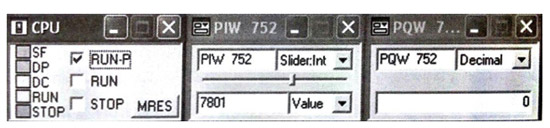در اتوماسیون صنعتی زیمنس پس از دانلود پروژه به Simulation نمایندگی زیمنس می توان برنامه ها را تست نمود. برای این کار ، ابتدا باید پنجره های مورد نیاز بر اساس ورودی و خروجی های برنامه را به Simulation اضافه کنیم. مثلاً اگر در برنامه نویسی از بیت های بایت صفر برای ورودی دیجیتال استفاده کرده ایم ، می توان کل بایت صفر ورودی را به عنوان یک پنجره به Simulation اضافه کرد. این پنجره ها از منوی Insert قابل دسترس خواهند بود.
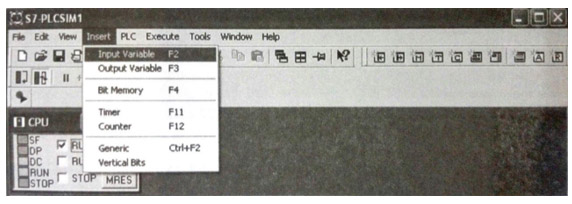
در تصویر زیر ، یک پنجره برای ورودی دیجیتال و یک پنجره برای خروجی دیجیتال وارد شده است. در اینجا لازم است کاربر آدرس بایت آنها را بر اساس آدرس های برنامه خود تغییر دهد. در اینجا آدرس صفر برای یک بایت ورودی دیجیتال و آدرس چهار برای یک بایت خروجی دیجیتال وارد شده است.
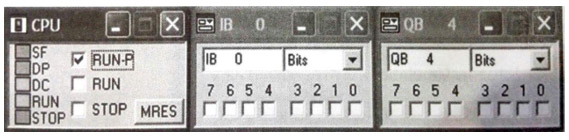
هر پنجره فقط وضعیت یک بایت را نشان می دهد ، بنابراین اگر لازم باشد بایت های دیگر نیز دیده شوند ، می توانیم به راحتی پنجره های ورودی و خروجی اضافه کنیم و آدرس آنها را تغییر دهیم. تمام بیت ها در حالت عادی صفر هستند. اگر بخواهیم به عنوان مثال I 0.0 را یک کنیم ، لازم است در بیت مورد نظر کلیک کنید تا فعال شود. در خروجی های دیجیتال با توجه به دستورات برنامه نویسی و منطق برنامه ممکن است فعال شود. در تصویر زیر با فعال شدن I 0.0 بر اساس منطق برنامه Q 4.0 نیز فعال می شود.
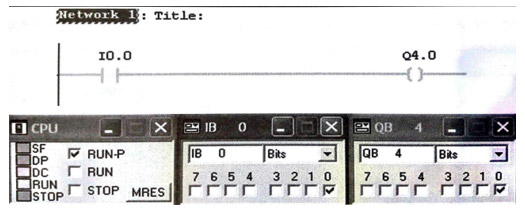
با استفاده از Simulation نمایندگی زیمنس می توانیم مقادیر Bit Memory را نیز مشاهده کنیم. برای این کار ، ابتدا باید از طریق منوی Insert > Bit Memory را انتخاب نموده و سپس نحوه ی نمایش و جنس Memory ( مثلاً اینکه از نوع Word , Byte , Bit یا... باشد ) را انتخاب کنیم. به شکل زیر توجه کنید :
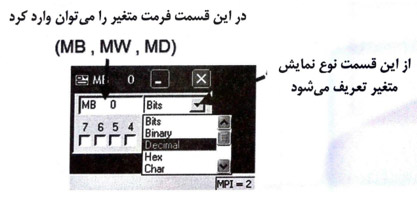
برای مشاهده تایمر ها و کانتر ها نیز می توان از طریق منوی Insert پنجره ی مورد نظر را وارد کرده و تغییرات آن را مشاهده نمود.
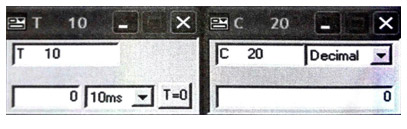
در Simulation امکانات عیب یابی به صورت Debugging کردن وجود دارد ، و آن به این صورت است که توسط منوی Execute و انتخاب گزینه Scan Mode تعریف می کنیم که برنامه ها به صورت یک سیکل و یا به صورت دائمی اجرا شوند. این حالت برای عیب یابی برنامه هایی که از نظر Syntax دستوری صحیح هستند ، ولی در اجرا به نتیجه ی مطلوب نمی رسند ، بسیار مفید است. در این حالت ، میتوان برنامه را به صورت Step به Step پیش برد. پس از قرار دادن Simulation در حالت Single Scan ، با هر بار کلیک روی گزینه +1 در Toolbar ، اجرای برنامه به اندازه یک سیکل پیش رفته و متوقف می شود و در پایان هر سیکل ، نتیجه را مشاهده کرده و نهایتاً مشکل را برطرف می نماییم. برای انتخاب حالت Single Scan و یا Continuous Scan از کلید های Shortcut در Toolbar می توان به صورت زیر استفاده نمود :
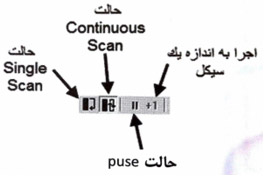
با استفاده از منوی PLC و انتخاب گزینه ی Power Off یا Power On می توان Simulation را خاموش یا روشن کرد که در این صورت ، با توجه به نوع تنظیمات و نوع راه اندازی مجدد ، ممکن است برخی از دیتا یا همه ی آنها پاک شوند و یا همه باقی بمانند.
برای تست ورودی و خروجی های آنالوگ لازم است مانند توضیحات قبلی پنجره ی ورودی و خروجی را وارد کرده و سپس آدرس آن را کاملاً مطابق با کانال آنالوگ مورد نظر تغییر دهیم. لازم است نحوه ی نمایش I/O ها را در پنجره مربوطه از طریق منوی باز شونده ی هر پنجره تغییر دهیم.
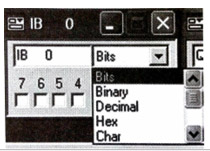
برای ورودی های آنالوگ ، معمولاً گزینه ی Slider Integer انتخاب می شود که با استفاده از کلید لغزنده آن بتوان مقدار ورودی آنالوگ را تغییر داد ( شبیه به پتانسیومتر ) و برای خروجی های آنالوگ ، با توجه به نیاز نوع نمایش عدد مربوطه ، گزینه ی مناسب انتخاب می شود.
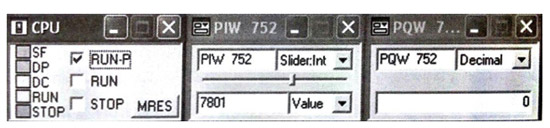
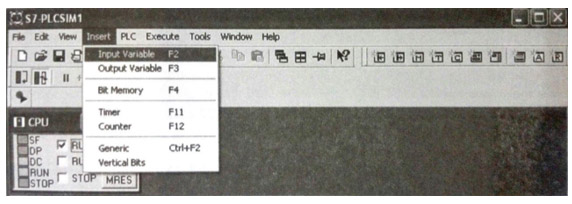
در تصویر زیر ، یک پنجره برای ورودی دیجیتال و یک پنجره برای خروجی دیجیتال وارد شده است. در اینجا لازم است کاربر آدرس بایت آنها را بر اساس آدرس های برنامه خود تغییر دهد. در اینجا آدرس صفر برای یک بایت ورودی دیجیتال و آدرس چهار برای یک بایت خروجی دیجیتال وارد شده است.
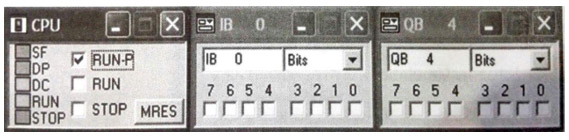
هر پنجره فقط وضعیت یک بایت را نشان می دهد ، بنابراین اگر لازم باشد بایت های دیگر نیز دیده شوند ، می توانیم به راحتی پنجره های ورودی و خروجی اضافه کنیم و آدرس آنها را تغییر دهیم. تمام بیت ها در حالت عادی صفر هستند. اگر بخواهیم به عنوان مثال I 0.0 را یک کنیم ، لازم است در بیت مورد نظر کلیک کنید تا فعال شود. در خروجی های دیجیتال با توجه به دستورات برنامه نویسی و منطق برنامه ممکن است فعال شود. در تصویر زیر با فعال شدن I 0.0 بر اساس منطق برنامه Q 4.0 نیز فعال می شود.
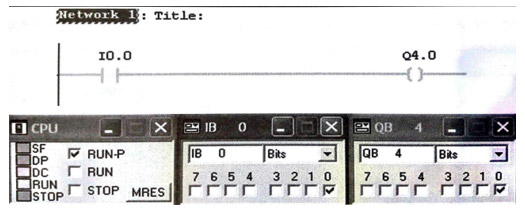
با استفاده از Simulation نمایندگی زیمنس می توانیم مقادیر Bit Memory را نیز مشاهده کنیم. برای این کار ، ابتدا باید از طریق منوی Insert > Bit Memory را انتخاب نموده و سپس نحوه ی نمایش و جنس Memory ( مثلاً اینکه از نوع Word , Byte , Bit یا... باشد ) را انتخاب کنیم. به شکل زیر توجه کنید :
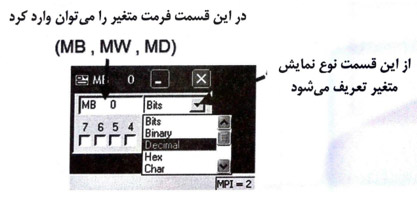
برای مشاهده تایمر ها و کانتر ها نیز می توان از طریق منوی Insert پنجره ی مورد نظر را وارد کرده و تغییرات آن را مشاهده نمود.
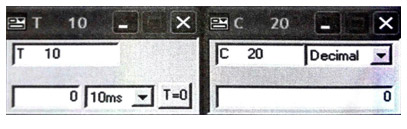
در Simulation امکانات عیب یابی به صورت Debugging کردن وجود دارد ، و آن به این صورت است که توسط منوی Execute و انتخاب گزینه Scan Mode تعریف می کنیم که برنامه ها به صورت یک سیکل و یا به صورت دائمی اجرا شوند. این حالت برای عیب یابی برنامه هایی که از نظر Syntax دستوری صحیح هستند ، ولی در اجرا به نتیجه ی مطلوب نمی رسند ، بسیار مفید است. در این حالت ، میتوان برنامه را به صورت Step به Step پیش برد. پس از قرار دادن Simulation در حالت Single Scan ، با هر بار کلیک روی گزینه +1 در Toolbar ، اجرای برنامه به اندازه یک سیکل پیش رفته و متوقف می شود و در پایان هر سیکل ، نتیجه را مشاهده کرده و نهایتاً مشکل را برطرف می نماییم. برای انتخاب حالت Single Scan و یا Continuous Scan از کلید های Shortcut در Toolbar می توان به صورت زیر استفاده نمود :
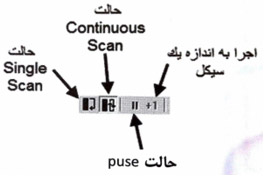
با استفاده از منوی PLC و انتخاب گزینه ی Power Off یا Power On می توان Simulation را خاموش یا روشن کرد که در این صورت ، با توجه به نوع تنظیمات و نوع راه اندازی مجدد ، ممکن است برخی از دیتا یا همه ی آنها پاک شوند و یا همه باقی بمانند.
برای تست ورودی و خروجی های آنالوگ لازم است مانند توضیحات قبلی پنجره ی ورودی و خروجی را وارد کرده و سپس آدرس آن را کاملاً مطابق با کانال آنالوگ مورد نظر تغییر دهیم. لازم است نحوه ی نمایش I/O ها را در پنجره مربوطه از طریق منوی باز شونده ی هر پنجره تغییر دهیم.
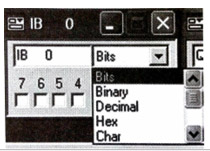
برای ورودی های آنالوگ ، معمولاً گزینه ی Slider Integer انتخاب می شود که با استفاده از کلید لغزنده آن بتوان مقدار ورودی آنالوگ را تغییر داد ( شبیه به پتانسیومتر ) و برای خروجی های آنالوگ ، با توجه به نیاز نوع نمایش عدد مربوطه ، گزینه ی مناسب انتخاب می شود.